
லினக்ஸில் முறையான நேரம் ஒத்திசைவு என்பது, பயன்பாடுகள் மற்றும் சேவைகளின் சரியான வேலைக்கு முக்கியமாகும், இது குறிப்பாக இணையத்துடன் தொடர்புடைய எப்படியாவது அந்த கருவிகளைப் பொறுத்தது. இந்த இயக்க முறைமையின் அனைத்து விநியோகங்களிலும், ஒரு சிறப்பு பயன்பாடு தேதி மற்றும் நேரத்தை ஒத்திவைக்க பொறுப்பு. இது ஒரு செயலில் இயல்புநிலை நிலையில் உள்ளது, எனவே பயனர்களுக்கு எப்படியாவது அதை கட்டமைக்க அல்லது அதை மாற்ற வேண்டிய அவசியமில்லை. இருப்பினும், சில நேரங்களில் அத்தகைய தேவை இன்னும் வேறுபட்ட காரணங்களால் இன்னும் தோன்றுகிறது, எடுத்துக்காட்டாக, சீரற்ற தோல்விகள். இன்று நாம் இந்த கட்டமைப்பின் கொள்கையை கருத்தில் கொள்ள வேண்டும் மற்றும் ஒத்திசைவு சேவையை பல பயனர்களுக்கு நன்கு அறிந்திருக்க வேண்டும்.
லினக்ஸில் நேரத்தை ஒத்திசைத்தல்
ஆரம்பிக்க, ஒரு கட்டுரை கட்டமைப்பில் அனைத்து விநியோகங்கள் வேலை இல்லை என்று தெளிவுபடுத்த வேண்டும், உதாரணமாக, நாம் மிகவும் பிரபலமான சட்டசபை எடுக்கும் - உபுண்டு. மீதமுள்ள OS இல், எல்லாம் கிட்டத்தட்ட ஒரே மாதிரியாக நடக்கும், மற்றும் வேறுபாடுகள் மட்டுமே வரைகலை இடைமுகத்தின் கூறுகளில் காணப்படுகின்றன. இருப்பினும், இந்த கட்டுரையில் நீங்கள் தகவலைக் கண்டுபிடிக்கவில்லை என்றால், பணியை சமாளிக்க உத்தியோகபூர்வ விநியோக ஆவணங்களை நீங்கள் பயன்படுத்த வேண்டும்.வரைகலை இடைமுகத்தின் மூலம் தேதி அமைக்கவும்
நேரம் ஒத்திசைவுக்கான சேவைகளின் பகுப்பாய்வுக்குச் செல்லும் முன், ஆரம்பிக்கான முக்கியமான கட்டமைப்பை கருத்தில் கொள்வோம். லினக்ஸின் பெரும்பாலான புதிய உரிமையாளர்கள் தேவைப்படும் அளவுருக்களை கட்டமைக்க ஒரு கிராஃபிக் மெனுவைப் பயன்படுத்த விரும்புகிறார்கள், இது நேரம் பொருந்தும். முழு செயல்முறை பின்வருமாறு மேற்கொள்ளப்படுகிறது:
- பயன்பாட்டு மெனுவைத் திறந்து "அளவுருக்கள்" கண்டுபிடிக்க.
- கணினி தகவல் பிரிவில் செல்க.
- இங்கே நீங்கள் "தேதி மற்றும் நேரம்" பகுப்பாய்வு ஆர்வமாக உள்ளது.
- தேதி மற்றும் நேரம் தானியங்கி கண்டறிதல் பொருட்களை கவனம் செலுத்த. தேர்ந்தெடுக்கப்பட்ட நேர மண்டலத்தை சார்ந்து இருக்கும் உகந்த அமைப்புகளை வெளிப்படுத்த இணையத்தை அவர்கள் பயன்படுத்துகின்றனர். ஸ்லைடரை நகர்த்துவதன் மூலம் இந்த அமைப்புகளை நீங்கள் செயல்படுத்தலாம் அல்லது முடக்கலாம்.
- நீங்கள் தேதி வரிசையில் அணைக்க போது, நேரம் மற்றும் நேர மண்டலம் செயல்படுத்தப்படுகிறது, அதாவது இப்போது எதுவும் பயனர் அளவுருக்கள் நிறுவும் இருந்து நீங்கள் தடுக்க முடியாது என்று அர்த்தம்.
- இருப்பிட சாளரத்தில், வரைபடத்தில் ஒரு புள்ளியைத் தேர்ந்தெடுக்கவும் அல்லது தேடலைப் பயன்படுத்தவும்.
- கூடுதலாக, "தேதி மற்றும் நேரம்" வடிவத்தை குறிக்கிறது. முன்னிருப்பாக இது 24 மணி நேரமாகும்.
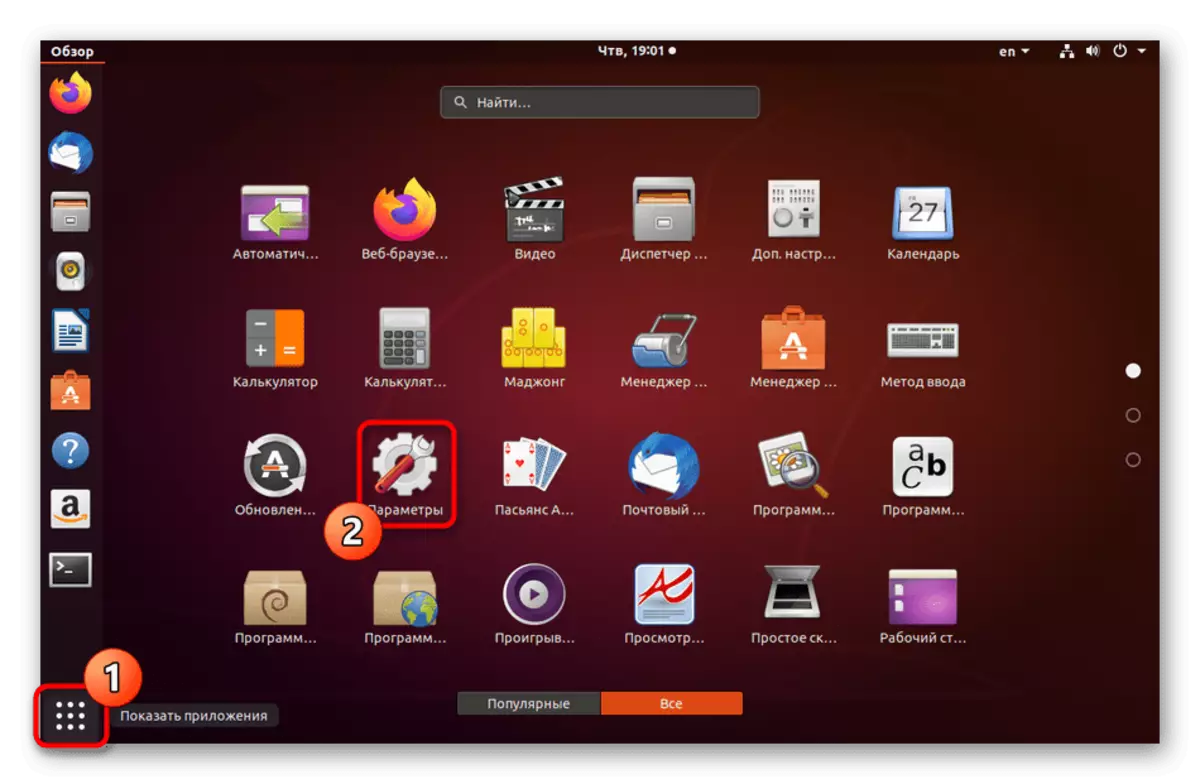
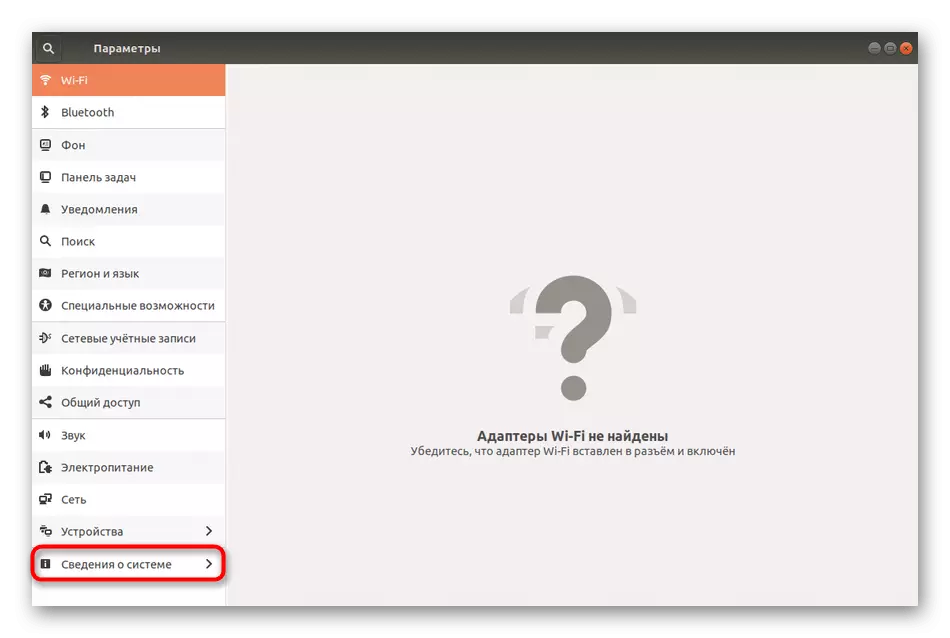
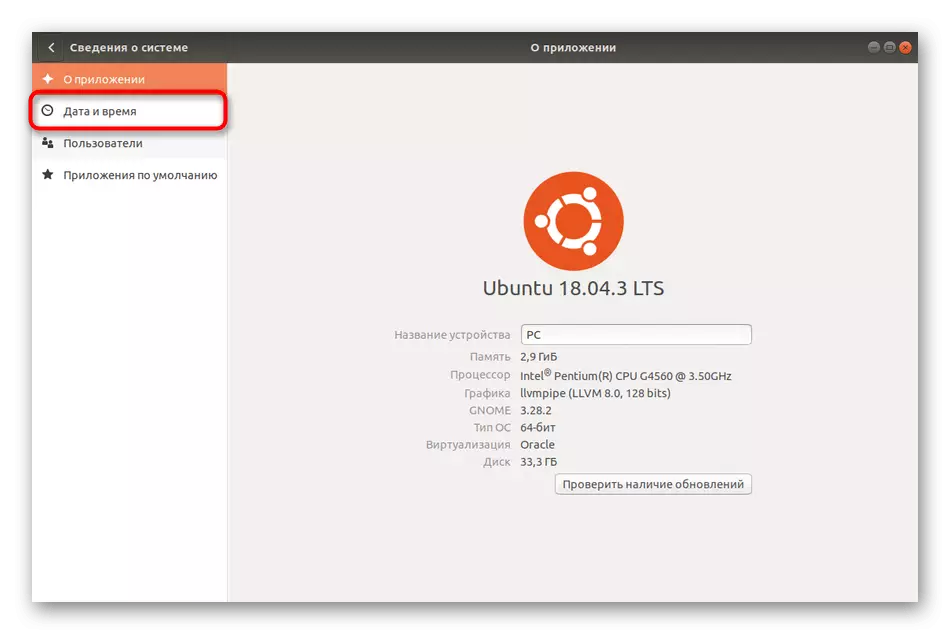
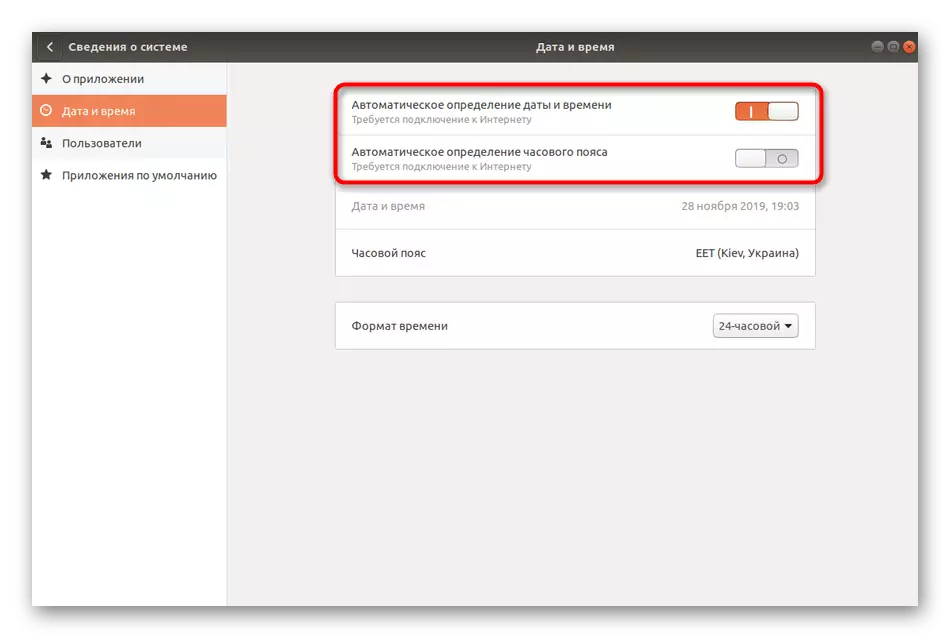
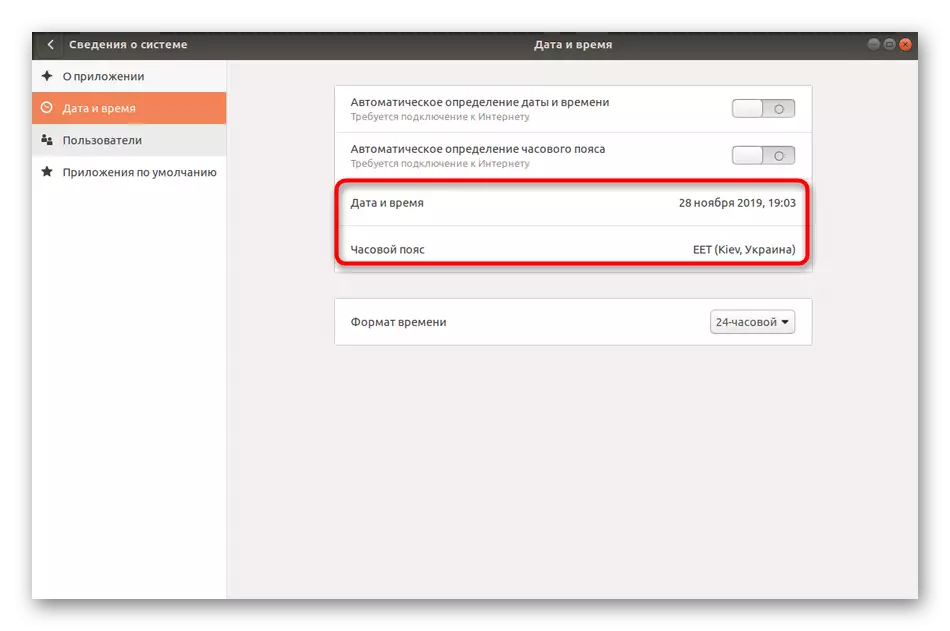
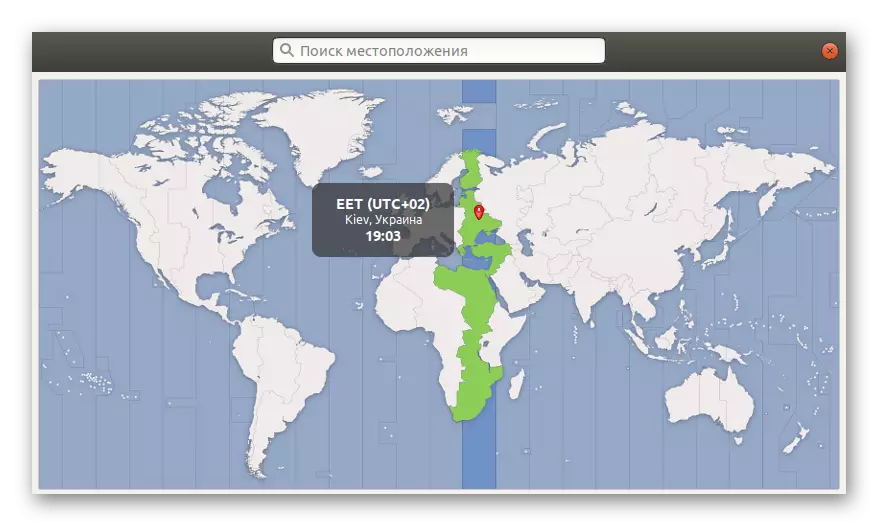
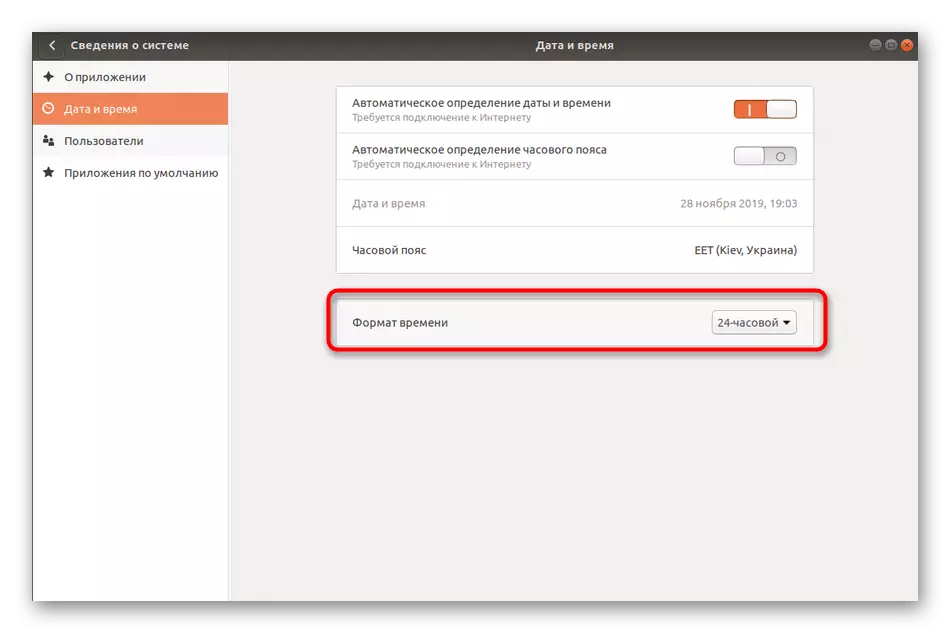
நீங்கள் பார்க்க முடியும் என, வரைகலை இடைமுகத்துடன் தொடர்பு சிக்கலில் சிக்கல் எதுவும் இல்லை. இருப்பினும், இந்த முறையின் பற்றாக்குறை மெனுவில் ஒத்திசைவு சேவையை நிர்வகிப்பதற்கான முக்கிய அமைப்புகளும் இல்லை, எனவே சில சூழ்நிலைகளில் "அளவுருக்கள்" பயன்படுத்த முடியாது.
நிலையான நேர மேலாண்மை கட்டளைகள்
இன்றைய பொருட்களுக்குள் நீங்கள் பார்க்கும் மற்ற எல்லா வழிமுறைகளும் டெர்மினல் கட்டளைகளைப் பயன்படுத்துவதாகும். முதலாவதாக, தற்போதைய தேதி மற்றும் நேரத்தை நிர்வகிக்க அனுமதிக்கும் நிலையான விருப்பங்களின் தலைப்பை நாம் பாதிக்க விரும்புகிறோம் அல்லது தேவையான தகவலைக் காணலாம்.
- "முனையத்தை" தொடங்கும். பயன்பாட்டு மெனுவில் பொருத்தமான ஐகானை கிளிக் செய்வதன் மூலம் உதாரணமாக இதை செய்யலாம்.
- தற்போதைய தேதி மற்றும் நேரத்தை தீர்மானிக்க தேதி கட்டளையை உள்ளிடவும்.
- புதிய வரி நிலையான வடிவமைப்பில் உங்களுக்கு ஆர்வமுள்ள தகவலைக் காண்பிக்கும்.
- நிலையான கட்டளையின் மூலம், நீங்கள் நேர மண்டலத்தை மாற்றலாம். முதல் நீங்கள் பெல்ட்களின் கிடைக்கும் பட்டியலை பார்வையிட வேண்டும் மற்றும் தேவையான பெயரை நினைவில் கொள்ளுங்கள். Timedatectl பட்டியல் நேரங்களைத் தட்டச்சு செய்து Enter இல் சொடுக்கவும்.
- விண்வெளி விசையைப் பயன்படுத்தி பட்டியலை கீழே நகர்த்தவும். நீங்கள் விரும்பிய பெல்ட் கண்டுபிடித்து எழுதும் விதியை நினைவில் வைத்த பிறகு, வெளியேற q அழுத்தவும்.
- Sudo Timedatectl Set-Timezone அமெரிக்கா / New_york கட்டளை தேர்ந்தெடுக்கப்பட்ட நேரத்தில் நேர மண்டலத்தை மாற்றுவதற்கு பொறுப்பு. அமெரிக்க / new_york க்கு பதிலாக, நீங்கள் ஒரு குறிப்பிட்ட முந்தைய விருப்பத்தை எழுத வேண்டும்.
- செயல்களை உறுதிப்படுத்த, நீங்கள் ஒரு சூப்பர்ஸர் கடவுச்சொல்லை உள்ளிட வேண்டும், ஏனெனில் கட்டளை sudo வாதம் மூலம் செயல்படுத்தப்பட்டது என்பதால்.
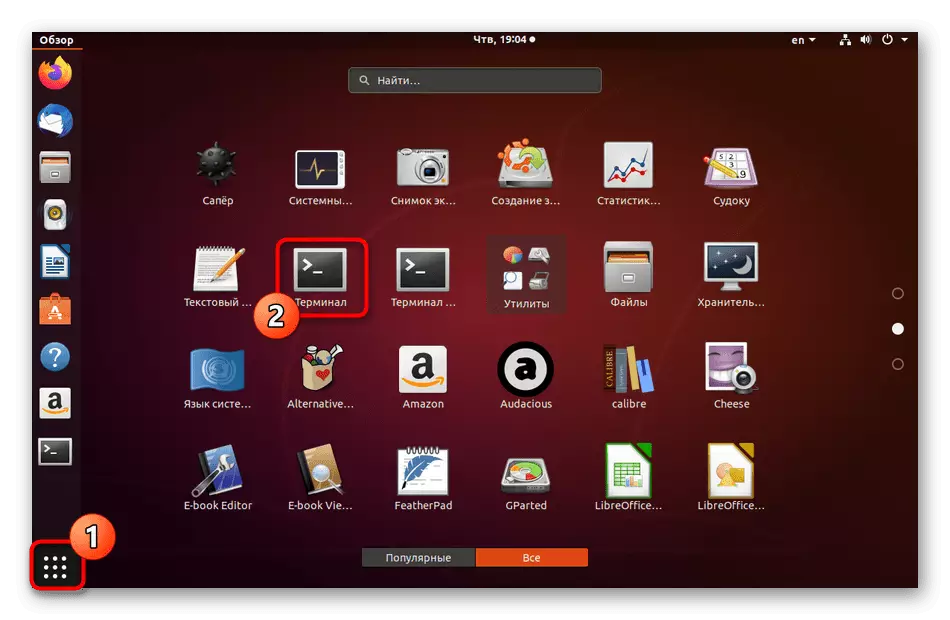
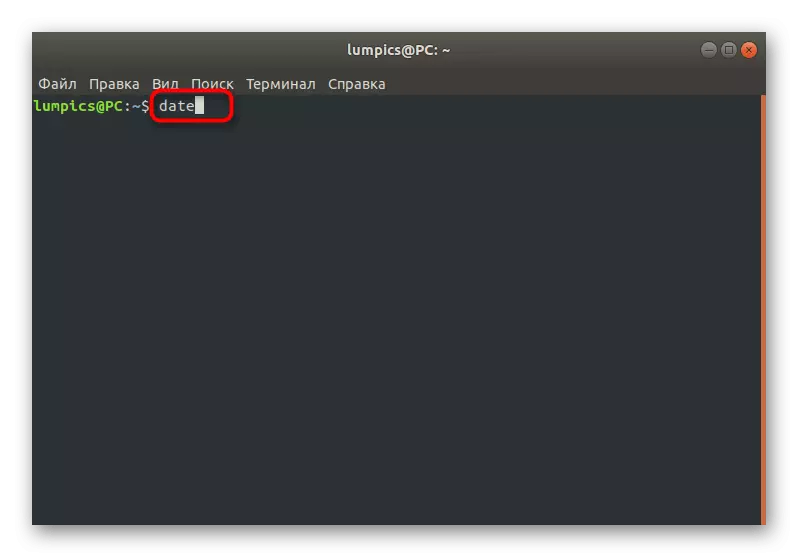
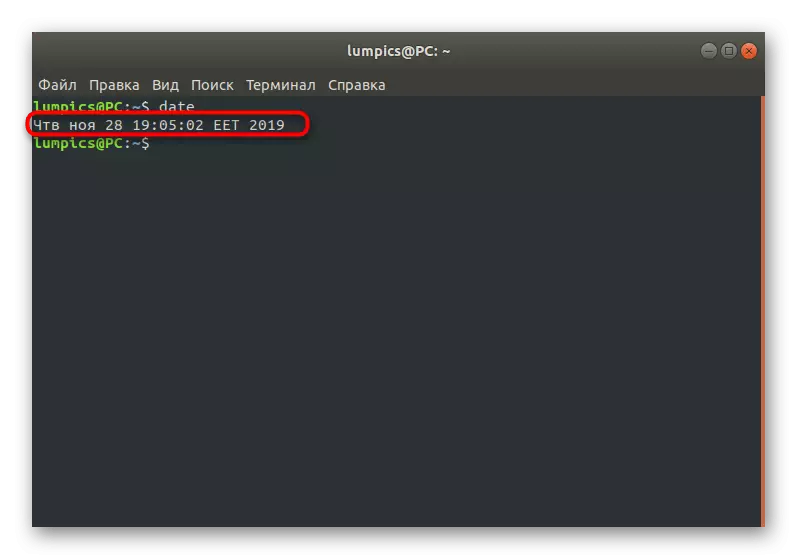
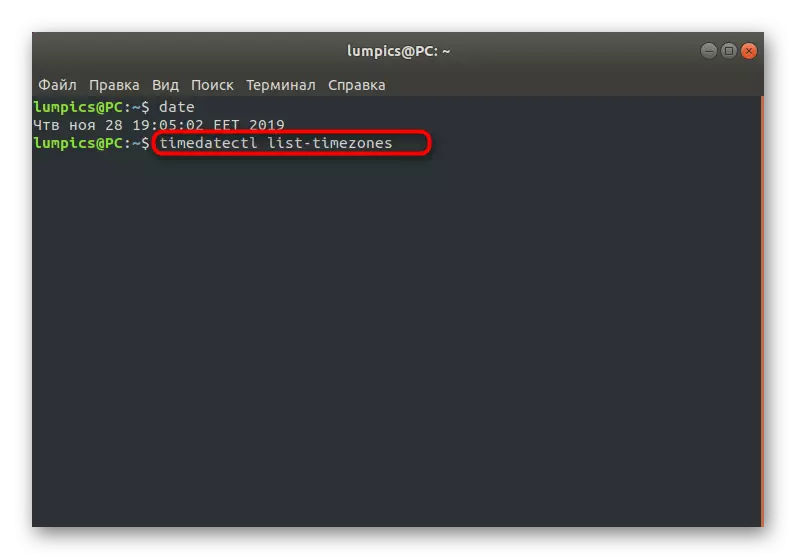
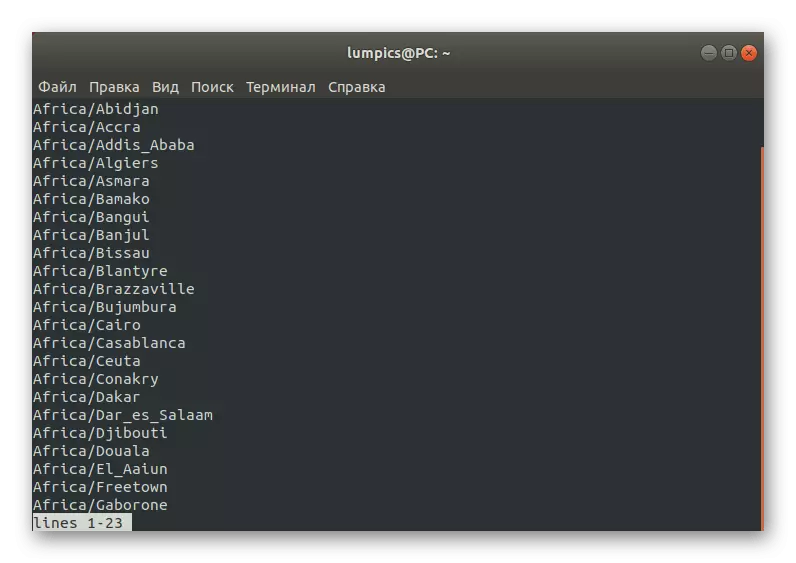
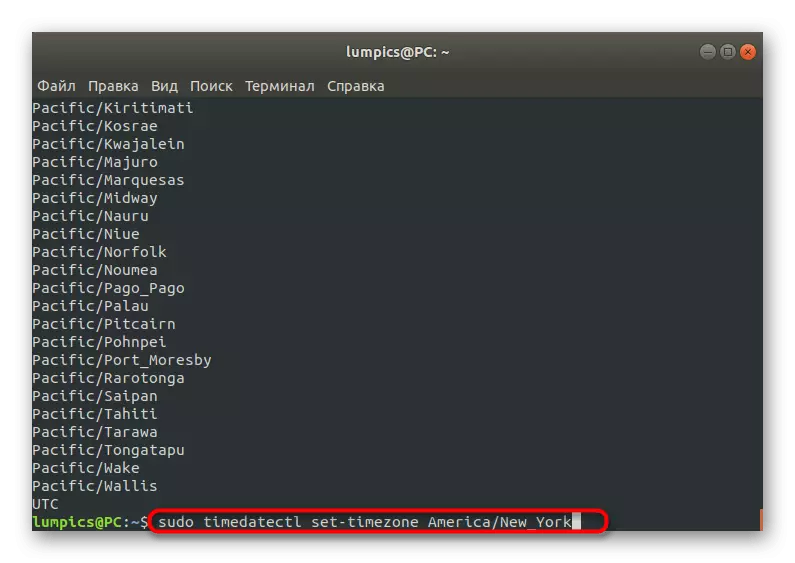
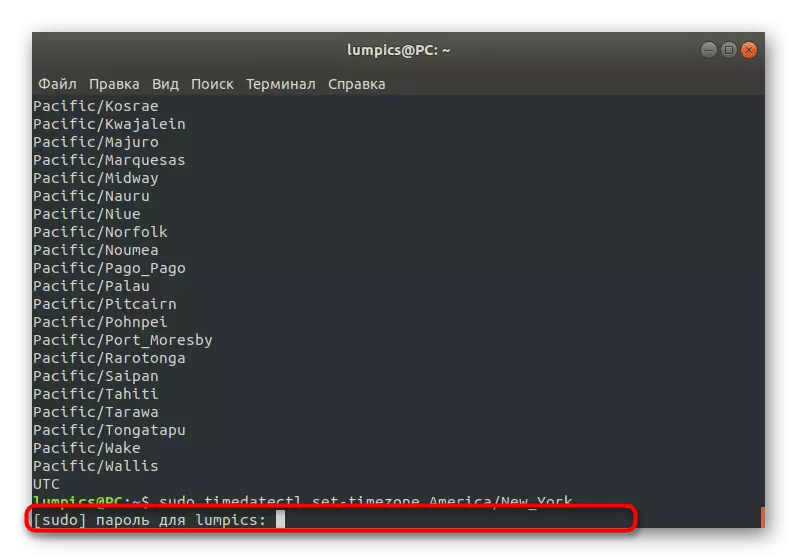
எல்லா மாற்றங்களையும் செய்த பிறகு, அவர்கள் அனைவரும் நடைமுறையில் உள்ளனர் என்பதை உறுதி செய்ய வேண்டும். TimedatectL பற்றிய மேலும் தகவலுக்கு, நாங்கள் உத்தியோகபூர்வ ஆவணங்களில் கற்றுக்கொள்ள நாங்கள் வழங்குகிறோம், ஏனென்றால் மீதமுள்ள விருப்பங்கள் இனி நேரம் ஒத்திசைவு தீம் விஷயத்தில் சேர்க்கப்படவில்லை என்பதால், குறிப்பிட்ட பயனர்களுக்கு இது பயனுள்ளதாக இருக்கும்.
டைம்ஸின்கிடி சேவையுடன் தொடர்பு கொள்ளுங்கள்
உத்தியோகபூர்வ ஆவணங்கள் மூலம் Timedatectl பற்றிய தகவல்களை ஆராய்வதற்கு நாங்கள் அறிவுறுத்தப்பட்டோம், ஆனால் டைம்ஸின்கிடி சேவையுடன் உங்களை அறிமுகப்படுத்த ஒரு வாரம் ஒரு நிமிடம் பரிந்துரைக்கிறோம். இது இயல்புநிலை இயக்க முறைமையில் நேரத்தை ஒத்திசைக்கக்கூடிய பொறுப்பாகும்.
- தற்போதைய நேரத்தை தீர்மானிக்க, பணியகத்தில் Timedatectl கட்டளையைப் பயன்படுத்தவும்.
- புதிய வரிகளில் உள்ளூர் நேரம் அமைக்கப்பட்டுள்ள எல்லா தகவல்களையும் நீங்கள் பெறும் அனைத்து தகவல்களையும் பெறுவீர்கள், நிறுவப்பட்ட பகுதி மற்றும் சேவையின் ஒத்திசைவு மற்றும் செயல்பாட்டின் செயல்பாடு.
- இந்த கருவி இப்போது சில காரணங்களுக்காக துண்டிக்கப்பட்டது மற்றும் ஒத்திசைவு சரிசெய்ய அதை தொடங்க வேண்டும் என்று நீங்கள் பார்த்தால், Sudo TimedatectL Set-NTP ஐ சரம் மீது பயன்படுத்தவும்.
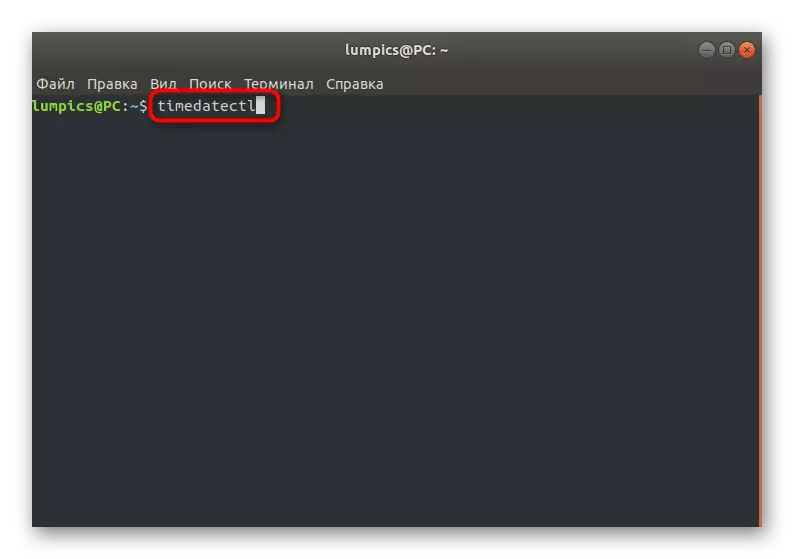
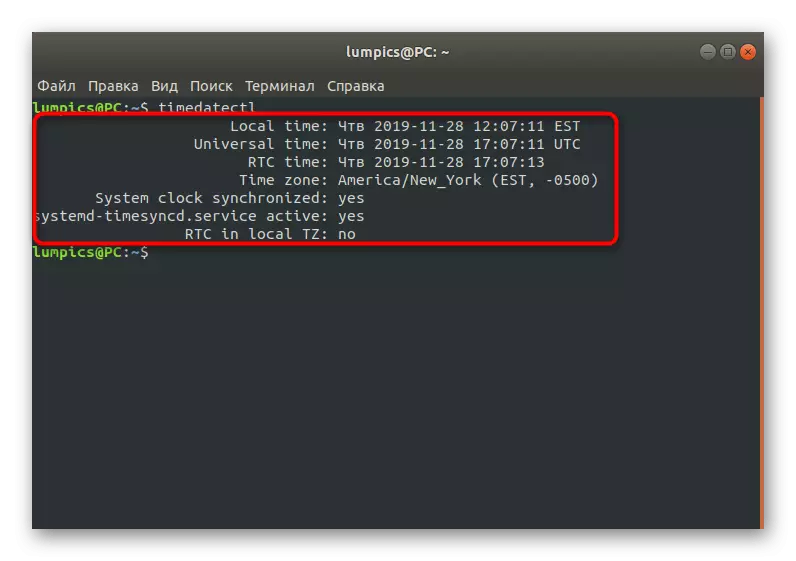
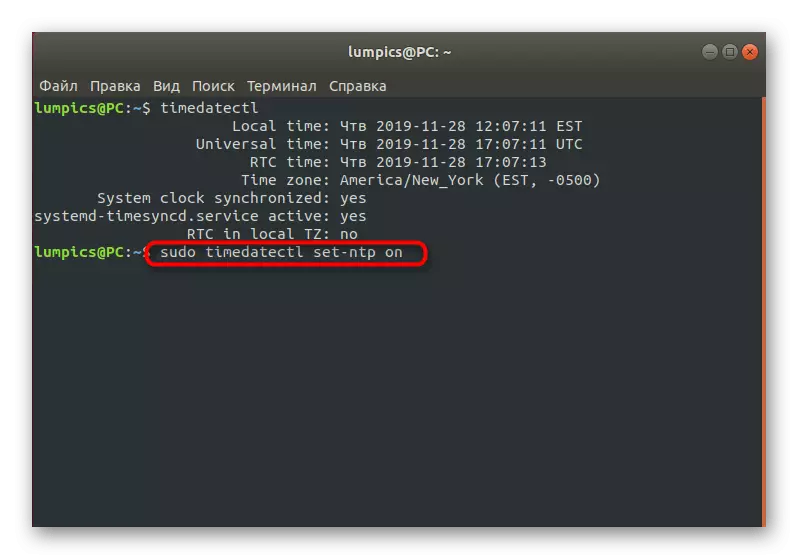
NTPD ஐ நிறுவுகிறது.
நமது இன்றைய பொருட்களின் கடைசி பகுதி ஒரு நம்பகமான NTPD நெறிமுறை (நெட்வொர்க் டைம் புரோட்டோகால் டீமான்) மேலே குறிப்பிட்டுள்ள நேர ஒத்திசைவு சேவையை மாற்றுவதற்கு அர்ப்பணிக்கப்படும். அவர் முன்னிருப்பாக பல விநியோகங்களில் ஈடுபட்டிருந்தார், குறிப்பாக நேரத்திலேயே முக்கியமாக பயன்பாடுகளுடன் சரியான தொடர்புக்கு பாராட்டினார். நிறுவல் மற்றும் சேவை மாற்று இது போன்ற ஏற்படுகிறது:
- தொடங்குவதற்கு, Sudo Timedatectl Set-Ntp No ஐ உள்ளிடுவதன் மூலம் நிலையான பயன்பாட்டை துண்டிக்கவும்.
- ஒரு சூப்பர்ஸர் கடவுச்சொல்லை எழுதுவதன் மூலம் கணக்கின் அங்கீகாரத்தை நீங்கள் உறுதிப்படுத்த வேண்டும்.
- கருவி நிலை துண்டிக்கப்படுவதை உறுதி செய்வதற்காக ஏற்கனவே நன்கு தெரிந்த Timedatectl கட்டளையைப் பயன்படுத்தலாம்.
- புதிய மென்பொருளை நிறுவும் முன், சமீபத்திய புதுப்பிப்புகளை நிறுவ பரிந்துரைக்கப்படுகிறது. இது Sudo apt மேம்படுத்தல் மூலம் செய்யப்படுகிறது.
- இந்த செயல்முறையின் முடிவிற்குப் பிறகு, Sudo APT நிறுவு NTP கட்டளையைப் பயன்படுத்தவும்.
- காப்பகங்களைப் பதிவிறக்குவதற்கான தேவையின் அறிவிப்பை உறுதிப்படுத்தவும்.
- பதிவிறக்க மற்றும் தொகுப்புகளை நிறுவ எதிர்பார்க்கலாம்.
- நீங்கள் இப்போது ஒரு புதிய நெறிமுறையைப் பயன்படுத்தலாம், முனையத்தில் உள்ள பொருத்தமான பண்புகளை உள்ளிடலாம். NTPQ -P வழியாக அடிப்படை தகவலைப் பார்க்கவும்.
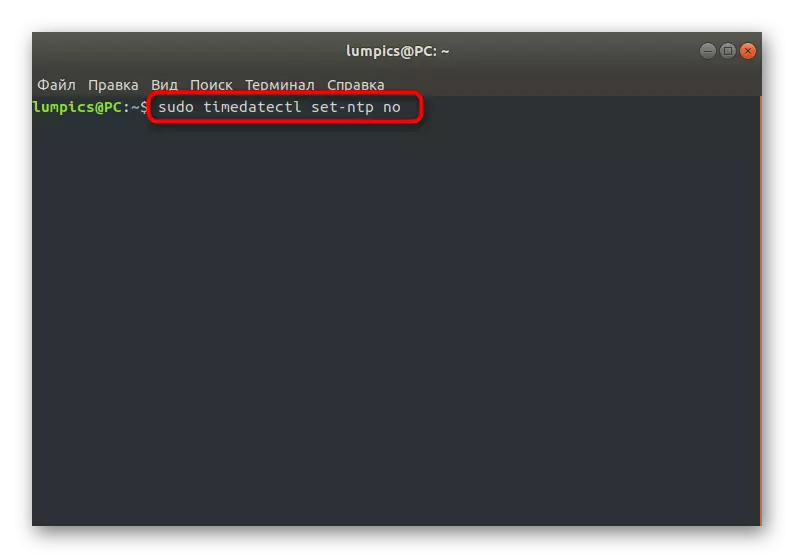
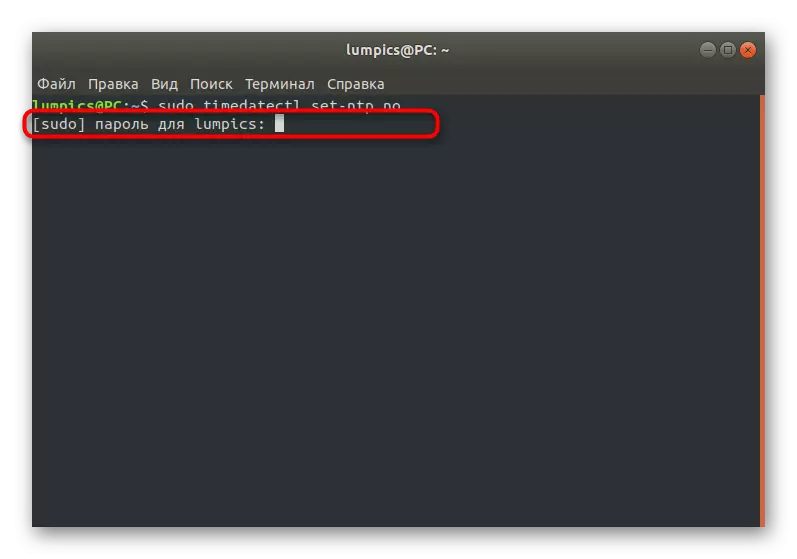
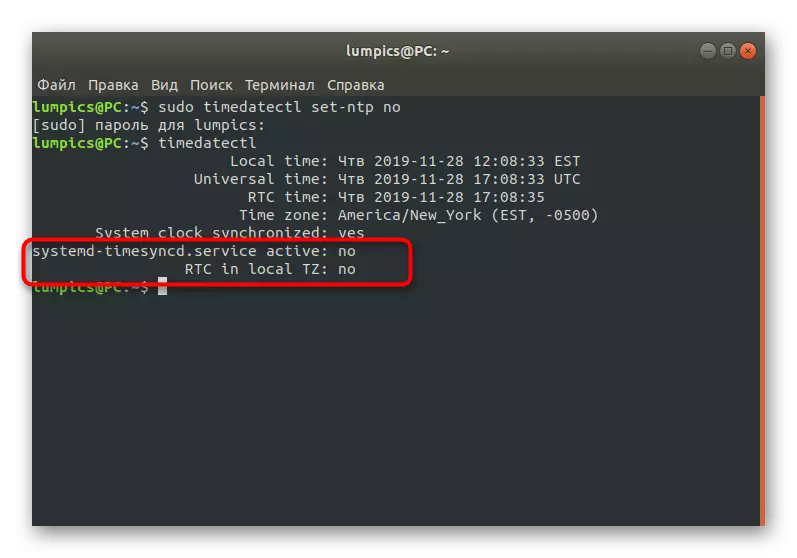
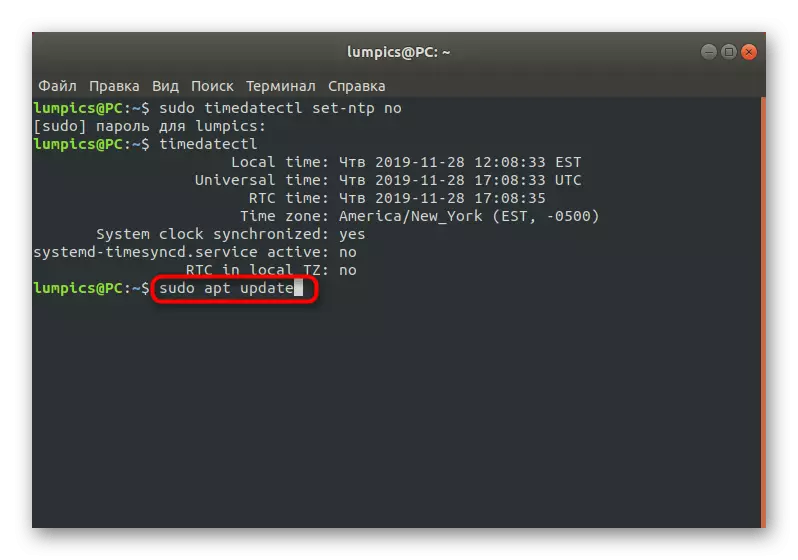
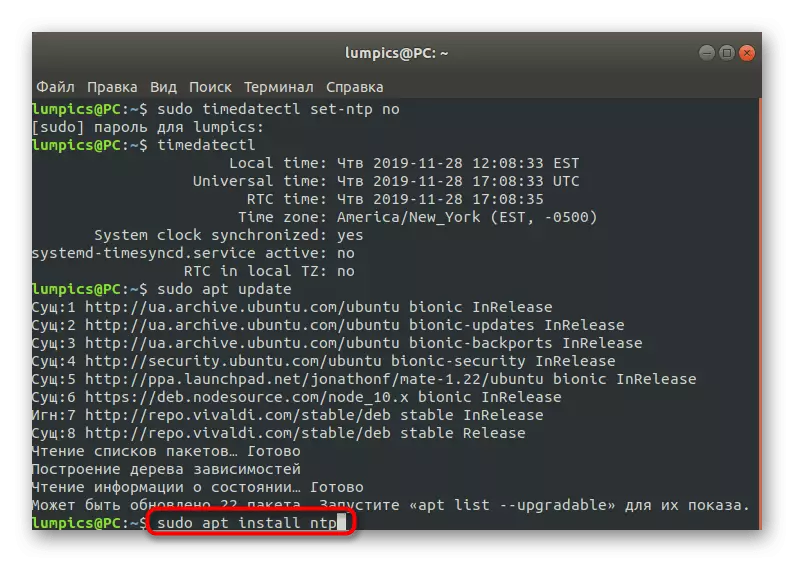
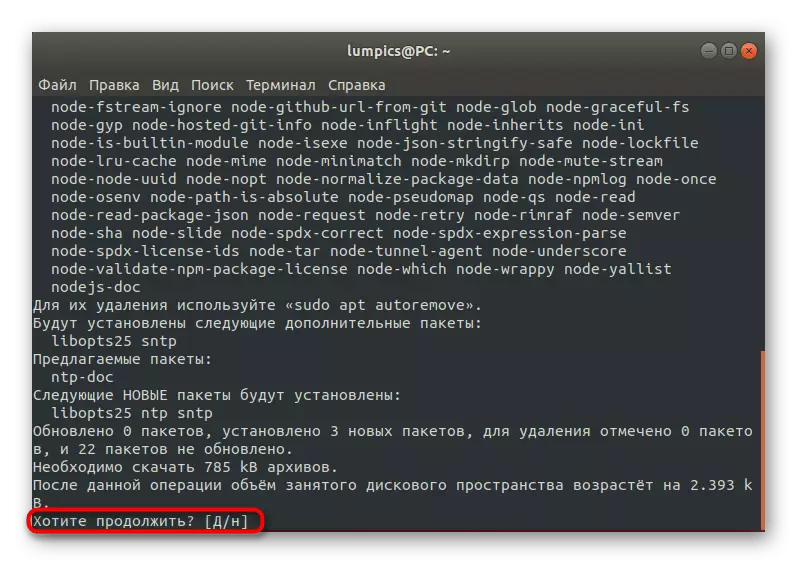
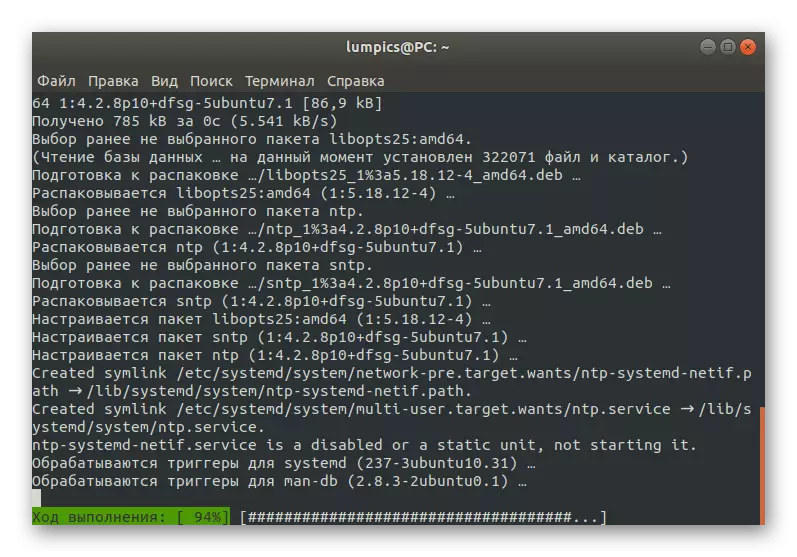
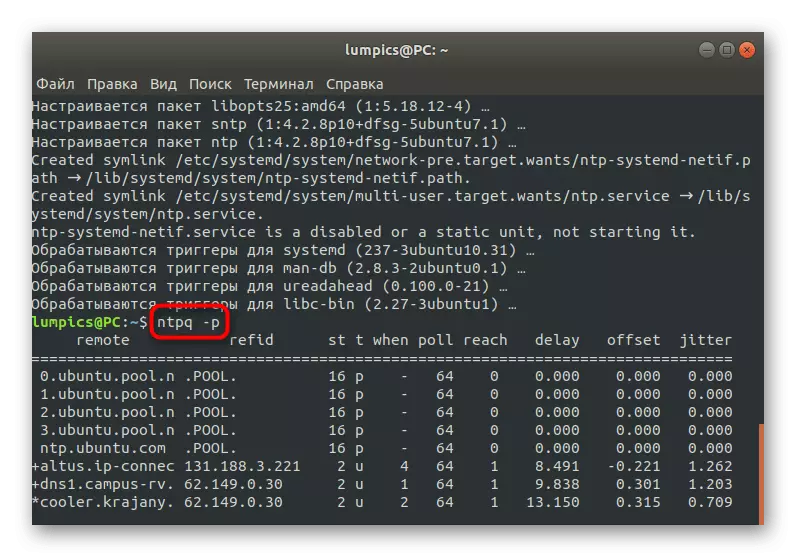
நெட்வொர்க் டைம் புரோட்டோகால் டீமான் தானாகவே செயல்படுத்தப்படும், எனவே கூடுதல் கட்டளைகள் தேவையில்லை. நீங்கள் உடனடியாக சோதனை பயன்பாடுகளை சோதனை தொடங்க அல்லது புதிய நேரம் ஒத்திசைவு சேவை நிறுவப்பட்ட மற்ற நடவடிக்கைகள் செய்ய தொடங்க முடியும்.
நீங்கள் பார்க்க முடியும் என, லினக்ஸில் ஒத்திசைவு நேரம் மற்றும் தேதிகள் தானாகவே மேற்கொள்ளப்படுகிறது, எனவே நீங்கள் இந்த அளவுருவை செயல்படுத்த அல்லது பிற விருப்பங்களை மாற்ற விரும்பும் போது மிகவும் அரிதான சூழ்நிலைகள் உள்ளன. இப்போது, வழங்கப்பட்ட பொருள் ஆய்வு செய்து, நீங்கள் பல்வேறு ஒத்திசைவு கருவிகள் உள்ளன என்று உங்களுக்குத் தெரியும், மற்றும் அமைப்பை கிராஃபிக் மெனுவில் செயல்படுத்தலாம்.
